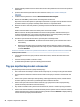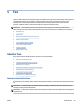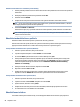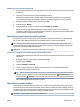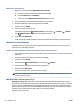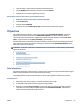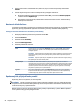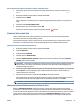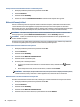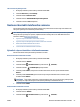Operating Instructions
1. Položte předlohu potištěnou stranou dolů na sklo skeneru nebo potištěnou stranou nahoru do podavače
dokumentů.
2. Spusťte software tiskárny HP. Další informace naleznete v části Spusťte software tiskárny HP
(Windows).
3. V softwaru tiskárny klikněte na možnost Skenovat dokument nebo fotograi .
4. Klikněte na odkaz Více v pravém horním rohu dialogového okna HP Scan.
Na pravé straně se zobrazí podokno s podrobným nastavením. Levý sloupec shrnuje aktuální nastavení
pro každou oblast. Pravý sloupec umožňuje změnit nastavení ve zvýrazněné oblasti.
5. Kliknutím na oblast v levé části podokna s podrobným nastavením můžete zobrazit nastavení v dané
oblasti.
Většinu nastavení můžete zobrazovat a měnit pomocí rozevíracích nabídek.
Některá nastavení umožňují větší exibilitu zobrazením nového podokna. Takováto nastavení jsou
označena znaménkem plus (+) po pravé straně. Jakékoli změny v otevřeném podokně je třeba před
návratem na podokno s podrobným nastavením potvrdit nebo zrušit.
6. Až budete s upravováním nastavení hotovi, proveďte jednu z následujících akcí.
● Klikněte na možnost Skenovat . Po dokončení skenování budete vyzváni k uložení nebo zrušení
změn zkratky.
● Klikněte na ikonu Uložit napravo od zástupce. Uloží změny do zástupce, abyste je mohli příště
znovu použít. V opačném případě budou mít změny vliv pouze na aktuální skenování. Poté klikněte
na tlačítko Skenovat .
Chcete-li se dozvědět více informací o použití softwaru HP Scan, navštivte příslušnou webovou stránku. Jak
můžete používat zařízení:
● změnit nastavení skenování, jako je velikost obrazového souboru, rozlišení skenování nebo úrovně
kontrastu,
● skenovat do síťových složek a umístění v cloudu,
● prohlížet náhledy obrázků a upravovat obrázky před skenováním.
Tipy pro úspěšné kopírování a skenování
Pro úspěšné kopírování a skenování využijte následující tipy:
● Sklo a zadní stranu víka udržujte v čistotě. Skener interpretuje vše, co zachytí na skle, jako část obrázku.
● Vložte předlohu na sklo skeneru tiskovou stranou dolů a zarovnejte ji se značkou v zadním levém rohu
skla.
● Pokud chcete vytvořit velkou kopii z malé předlohy, naskenujte předlohu do počítače, změňte velikost
obrázku v aplikaci pro skenování a vytiskněte kopii tohoto zvětšeného obrázku.
● Pokud chcete upravit formát nebo rozlišení skenování, typ výstupu nebo souboru či jiné parametry,
spusťte skenování prostřednictvím softwaru tiskárny.
● Aby nedošlo k zeslabení nebo vynechání skenovaného textu, nastavte v softwaru správný jas snímání.
● Pokud chcete skenovat dokument s několika stránkami pouze do jednoho souboru namísto do několika,
zahajte skenování pomocí možnosti software tiskárny (namísto možnosti Skenovat na displeji tiskárny)
nebo ke skenování použijte podavač dokumentů.
48 Kapitola 4 Kopírování a skenování CSWW